GNOME es uno de los escritorios Linux más populares en la actualidad. Comenzó como un escritorio humilde llamado GNU Network Object Model Environment (GNOME) y se construyó sobre las bibliotecas GIMP GTK. Su versión 1.0 se anunció en 1999, solo dos años después de que comenzara el proyecto.
Hoy en día, las distribuciones de Linux más utilizadas ofrecen GNOME 3 como escritorio gráfico y es un excelente lugar para comenzar a aprender Linux. Al igual que con cualquier escritorio de código abierto, GNOME es extremadamente fácil de personalizar. Puede modificar y agregar a GNOME hasta que se adapte mejor a su estilo de trabajo único.
Pero la eterna pregunta es:¿deberías?
Les preguntamos a los usuarios de GNOME qué opinan sobre esta pregunta, y algunos argumentan que es más fácil aprender GNOME (y Linux en el proceso) usando el escritorio tal como lo entregaron los desarrolladores de GNOME.
Yendo contra la corriente, recomendaría usar GNOME estándar primero y sentirse completamente cómodo con él antes de profundizar en cualquier extensión. —John Allison
GNOME puede necesitar un poco de tiempo para acostumbrarse. Puede resultar indigerible, o puede resultar ser la mejor manera de interactuar con una máquina Linux. Su experiencia puede ser diferente. —Alexei Rusakov
No necesariamente me gusta la idea de recomendar extensiones. Si bien pueden ser útiles, cada vez que alguien se queja de que GNOME es inestable, termina siendo debido a algún tipo de extensión. A veces siento que recomendar extensiones a los usuarios de GNOME crea la cultura de instalar una gran cantidad de extensiones para hacer de GNOME algo que no es, y luego todo el escritorio se derrumba. Para mí, mi política es usar la menor cantidad de extensiones posible. Realmente me gusta el diseño predeterminado de GNOME con pocos o ningún cambio. —Jay LaCroix
Era un tema común entre las respuestas:los usuarios nuevos en GNOME deberían aprender GNOME antes de cambiarlo.
Nuevos usuarios
GNOME es engañosamente simple:cuando enciende su computadora Linux, termina en un escritorio con solo unas pocas indicaciones obvias. Está el menú Actividades en la esquina superior izquierda de la pantalla y una típica bandeja del sistema en la esquina superior derecha.
Al hacer clic en el menú Actividades, se muestra una superposición que contiene una base de aplicaciones. Al hacer clic en el ícono de cuadrícula en el muelle, se muestran las aplicaciones instaladas.
Más recursos de Linux
- Hoja de trucos de los comandos de Linux
- Hoja de trucos de comandos avanzados de Linux
- Curso en línea gratuito:Descripción general técnica de RHEL
- Hoja de trucos de red de Linux
- Hoja de trucos de SELinux
- Hoja de trucos de los comandos comunes de Linux
- ¿Qué son los contenedores de Linux?
- Nuestros últimos artículos sobre Linux
Las aplicaciones predeterminadas incluyen los mismos tipos de servicios que esperaría de cualquier otro escritorio:un administrador de archivos, un lector de PDF, un administrador de red, la configuración del sistema o el panel de control, etc. También hay algunos valores predeterminados inesperados pero agradables. Por ejemplo, GNOME incluye una aplicación de virtualización robusta.
GNOME se ha abierto camino hasta convertirse en la interfaz unificadora para la mayoría de los usuarios de Linux. Si bien cada distribución tiene su propia convención para la administración de paquetes, prácticas de desarrollo de software y casi todo lo demás, GNOME es un frente unificado. Si aprende GNOME, aprende un "lenguaje" común para interactuar con el lado gráfico de Linux.
GNOME también trabaja duro en la consistencia. Por ejemplo, una tecla que a menudo se ignora en los teclados es la tecla Súper, que es la tecla que (generalmente) tiene un logotipo de Windows, o la tecla Comando en Mac. GNOME usa esto como una tecla de acceso rápido global, lo que significa que, sin importar en qué aplicación se encuentre, la tecla Súper siempre se comunica con GNOME (cualquier aplicación puede usar la tecla Súper, pero pocas lo hacen). Eso significa que tiene acceso a las funciones del escritorio independientemente de qué ventana esté actualmente enfocada.
Eso no es cierto para la mayoría de las combinaciones de teclas basadas en Control o Alt. Poder "saltar" de una aplicación para acceder a las funciones del escritorio es una característica subestimada y, una vez que te acostumbras, comienzas a extrañarla cuando usas otros escritorios.
Aquí hay algunas ideas de nuestros respondedores sobre cómo acostumbrarse a la forma de hacer las cosas de GNOME:
Aprende bien un entorno y luego puedes probar otros. —Marcin Juszkiewicz
Aprende algunos de los atajos útiles antes de intentar definir el tuyo propio.
- Super+Flecha arriba para maximizar una ventana
- Super+Flecha arriba para minimizar una ventana
- Super+Flecha izquierda o Super+Flecha derecha para colocar la ventana en mosaico y ocupar la mitad de la pantalla
- Super+PageUP o Super+PageDown para cambiar el espacio de trabajo
- Ejecutar aplicaciones:Super y luego escribir 3 o 4 letras de la aplicación que desea iniciar (por ejemplo, f-i-r-e para Firefox, etc.)
- Cálculos:Super y luego escriba una ecuación simple (9*9) para un cálculo rápido
Es un escritorio hermoso y hace que aprender un nuevo entorno sea divertido. Por otra parte, aprender algo nuevo también puede ser difícil, por lo que si eres un usuario nuevo, la mayoría de las personas que nos respondieron estuvieron de acuerdo en que lo mejor es un enfoque lento y constante. Familiarízate con tu entorno antes de saltar para cambiarlo todo. —Andreas Nilsson
Este puede ser un hábito difícil de olvidar para muchos usuarios, pero cambie de mouse primero a Supertecla primero para cambiar de ventana, navegar por el escritorio, iniciar y buscar. —Tim Quinlan
Ayuda integrada
¿Necesitas ayuda? Hay un tutorial incorporado.
Tenemos una aplicación de ayuda en GNOME que se inicia en el primer arranque. Tiene videos rápidos que muestran cómo iniciar aplicaciones, administrar ventanas y áreas de trabajo, y más. Siempre puede encontrar la aplicación Ayuda buscándola en la pantalla Actividades o iniciar la ayuda desde un terminal. —Felipe Borges
Obtener más aplicaciones
Conocer un escritorio es una cosa, pero un escritorio no puede hacer mucho. Obviamente, en algún momento querrá más aplicaciones para poder trabajar.
GNOME tiene una "tienda de aplicaciones" llamada Software que ofrece cientos de aplicaciones de código abierto que puedes instalar con un solo clic. Es tópico, conveniente y fácil.
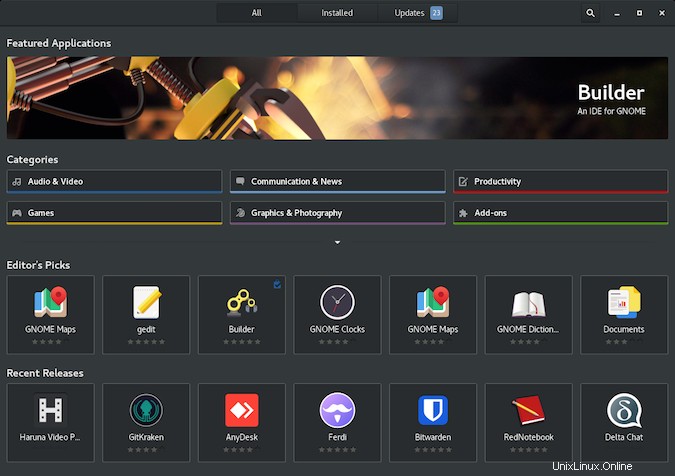
Usuarios experimentados
Si está acostumbrado a probar diferentes escritorios Linux, entonces personalizar su entorno no es nada nuevo para usted. Para GNOME, la forma más fácil y obvia de personalizar el escritorio más allá de lo que GNOME le proporciona en Configuración son los Ajustes, disponibles en su aplicación de software.
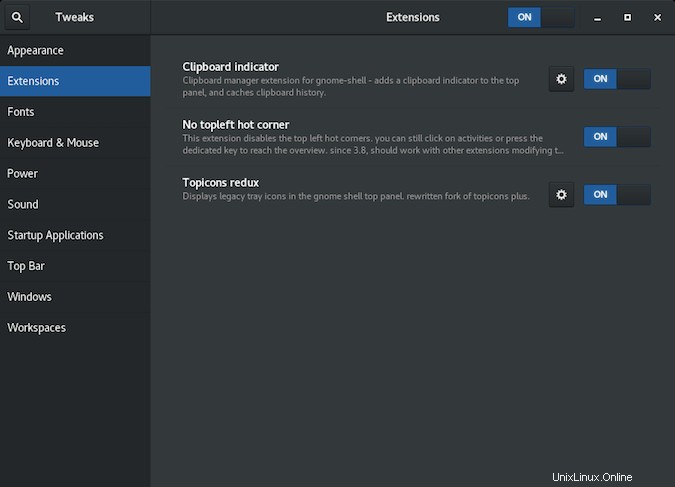
Tweaks te permite personalizar prácticamente cualquier cosa:temas, los botones que aparecen en las barras de las ventanas, las extensiones de GNOME, las fuentes, la configuración de energía, las aplicaciones de inicio y mucho más.
Así es como algunos usuarios configuran sus escritorios GNOME:
Matt Broberg
- Aprenda cómo comenzar con las extensiones de GNOME.
- Personalice la apariencia de GNOME con GNOME-look.org.
- Todas las personalizaciones de GNOME (extensiones incluidas) se guardan en el
$HOME/.configde un usuario. directorio, por lo que si migro mi directorio de inicio a otra computadora, o pongo mis configuraciones en la administración de Git, puedo mantener mi entorno consistente.
Callejón Daniel
- Instala las extensiones Dash to Dock, Caffeine, Disconnect Wifi y Selector de dispositivos de entrada y salida de sonido.
- Habilite los botones de minimizar y maximizar en las barras de ventana con la herramienta GNOME Tweak.
Grzegorz Grzybek
- Una de mis extensiones favoritas es GTK Title Bar, que elimina las barras de título de las aplicaciones que no son de GNOME cuando se ponen en modo de pantalla completa.
Intentar algo igual, o intentar algo diferente
GNOME fue una respuesta directa al escritorio KDE, que, en ese momento, no tenía licencia como software libre y su diseño original cumplió con las expectativas de un usuario de KDE.
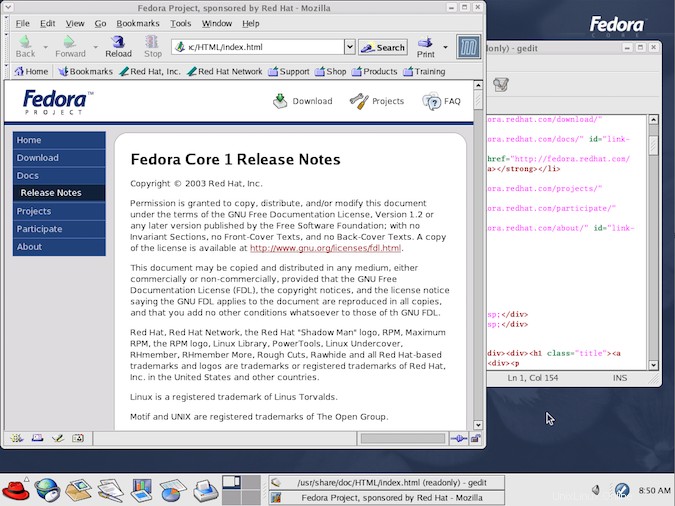
Ha recorrido un largo camino desde los primeros días y está al lado (y en muchos sentidos supera) a las computadoras de escritorio más conocidas en otras plataformas. GNOME 3 es un escritorio progresivo que avanza hacia una interfaz unificada para interfaces controladas por teclado, mouse y táctil. Está diseñado para equilibrar la belleza con los requisitos de recursos, la innovación con la familiaridad y la eficiencia con la intuición.
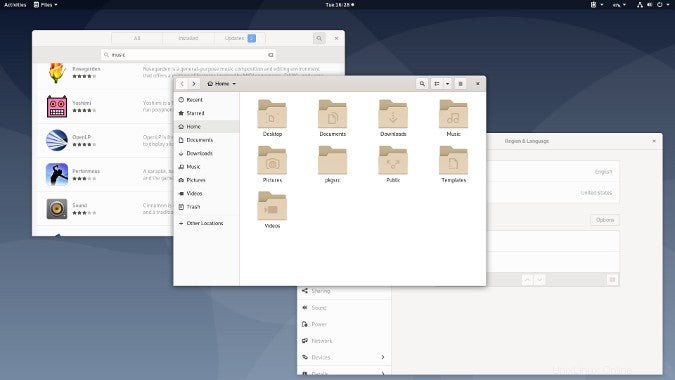
Pero si descubre que está lo suficientemente familiarizado con GNOME pero aún no lo disfruta, entonces no hay nada que le impida probar algo completamente diferente. De hecho, es común probar muchos escritorios y administradores de ventanas diferentes en Linux y BSD porque tener opciones sobre cómo interactuar con su propia computadora es posiblemente la mejor encarnación del espíritu de código abierto. Puedes usar tu tecnología en tus propios términos. Nunca tienes que conformarte con lo que alguien más piensa que es mejor.
¿Cómo se configura GNOME? ¿Utiliza GNOME o un escritorio diferente? ¡Cuéntanos en los comentarios!